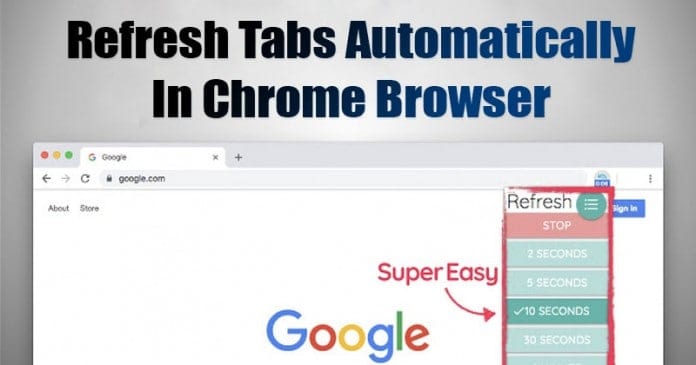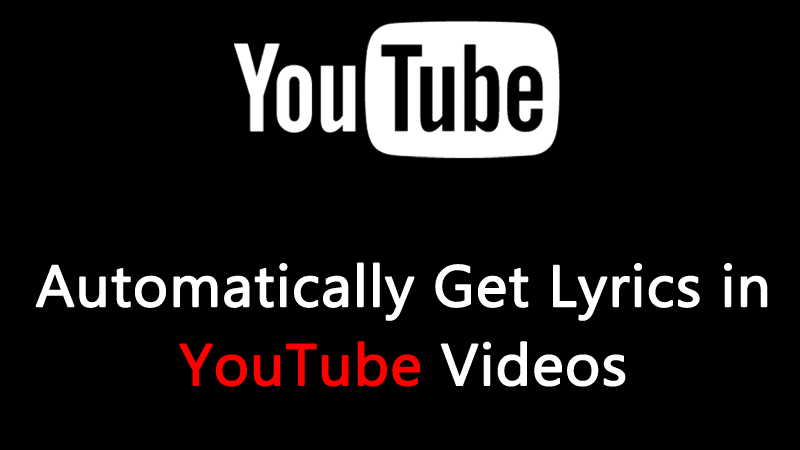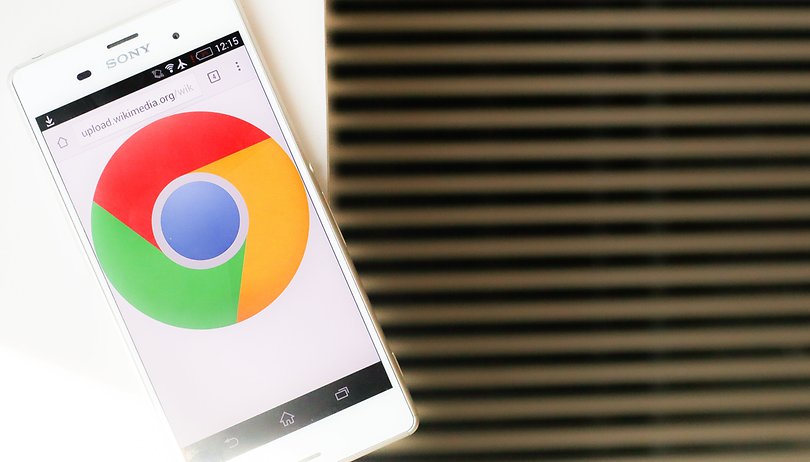Zde je návod, jak nainstalovat Windows 10 z Pendrive/USB.

Pokud váš počítač nemá optickou jednotku nebo pokud nemáte spouštěcí DVD se systémem Windows 10, můžete k instalaci systému Windows použít USB klíčenku. Zavedení Windows 10 z USB flash disku je docela snadné, stačí mít správné instalační soubory a nástroje.
USB zařízení jsou přenosná a jsou kompatibilní s každým počítačem a notebookem. Instalace systému Windows 10 z USB je také rychlejší. Pojďme se tedy podívat na nejjednodušší způsob instalace Windows 10 z Pendrive/USB.
Nainstalujte Windows 10 z Pendrive/USB
Než budeme sdílet metody instalace nové kopie systému Windows 10 ze spouštěcí jednotky USB, musíte se ujistit, že máte funkční soubor ISO systému Windows 10. Pokud máte soubor ISO systému Windows 10, pokračujte podle níže uvedených kroků. Pokud nemáte soubor ISO systému Windows 10, můžete si jej stáhnout zde:
- Windows 10 Stáhnout ISO 32 Bit
- Windows 10 Stáhnout ISO 64 Bit
Vytvořte spouštěcí systém Windows 10 USB
Pro ty, kteří nevědí, je nástroj pro vytváření médií Windows 10 jedním z nejlepších programů pro vytvoření zaváděcí jednotky USB. Je to bezplatný nástroj pro vytváření Bootable USB od společnosti Microsoft. Nezapomeňte si do počítače stáhnout a nainstalovat nástroj pro vytváření médií Windows 10. Po instalaci postupujte podle níže uvedených kroků.
Krok 1. Nejprve si stáhněte a nainstalujte Windows 10 Media Creation Tool na vašem PC. Otevřete nástroj pro vytváření médií Windows 10, který jste právě nainstalovali.
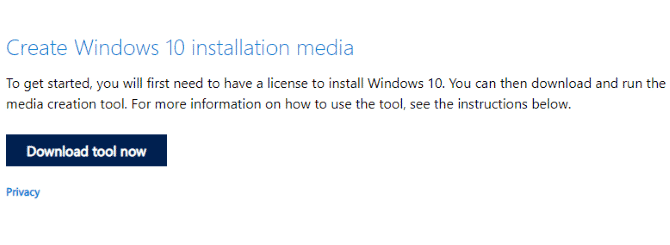
Krok 2. Na první stránce budete mít dvě možnosti. Musíte vybrat možnost „Vytvořit instalační médium (USB flash disk, DVD nebo soubor ISO) pro jiný počítač“
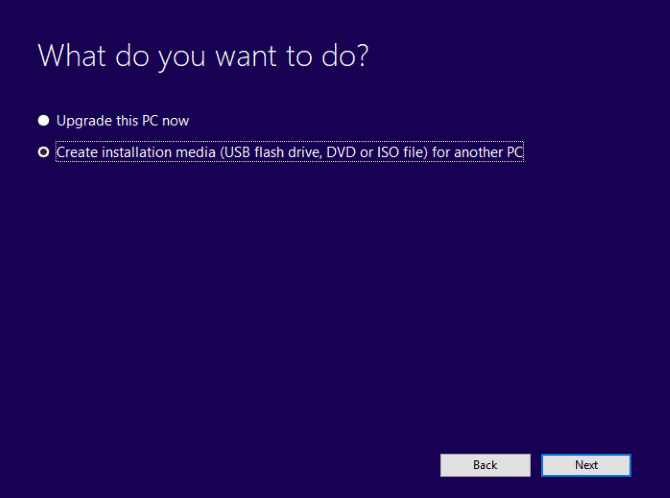
Krok 3. Na další stránce budete požádáni o výběr jazyka, vydání a architektury. Podle toho vše vybírejte.
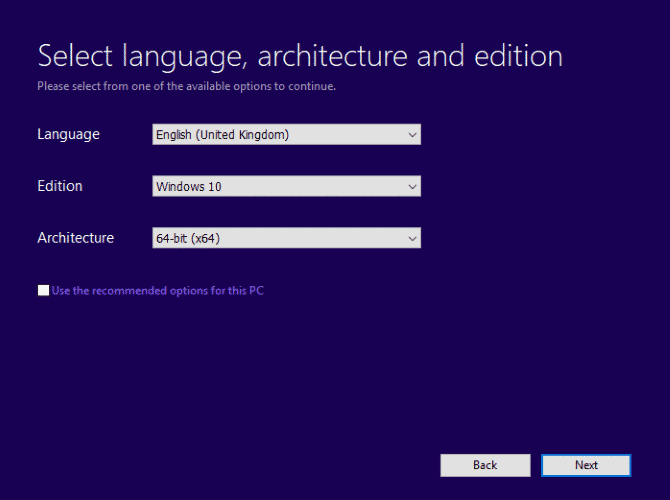
Krok 4. Nyní budete požádáni o výběr média, které chcete použít. Zde musíte vybrat možnost „USB flash disk“
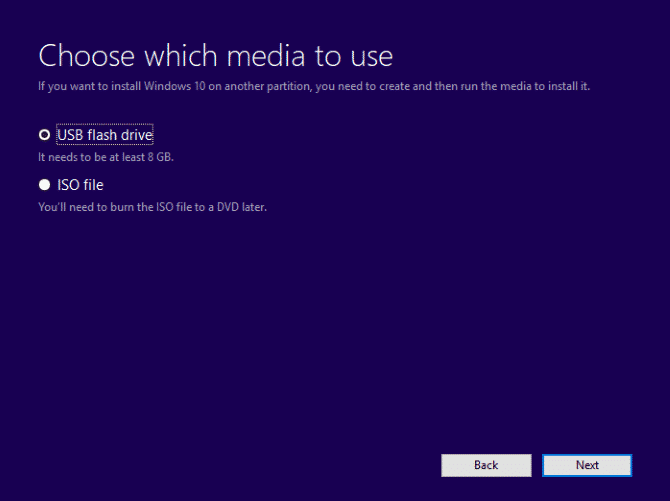
To je vše, máte hotovo! Nyní počkejte několik sekund, dokud se nevytvoří spouštěcí instalační program USB Windows 10.
Použití dalších spouštěcích nástrojů USB

Stejně jako nástroj Windows Media Creation je pro Windows 10 k dispozici spousta dalších nástrojů Bootable USB. Pokud nemůžete vytvořit Bootable USB pomocí nástroje Media Creation Tool, musíte použít jiné nástroje.
Na webu Techviral jsme již sdíleli článek, ve kterém jsme uvedli některé z nejlepších bezplatných nástrojů Bootable USB pro Windows 10. Kterýkoli z nich můžete použít k vytvoření spouštěcí jednotky USB se systémem Windows 10 nebo Linux.
Instalace systému Windows 10 se spouštěcí jednotkou USB
Nyní, když jste vytvořili spouštěcí jednotku USB, musíte jednotku USB vložit do počítače, který chcete naformátovat. Nyní restartujte počítač a otevřete nabídku spouštění systému BIOS nebo UEFI. Zde musíte zajistit, aby bylo zařízení USB detekováno a nastaveno jako hlavní spouštěcí zařízení.
Nyní restartujte počítač znovu a při spuštění budete požádáni o stisknutí libovolné klávesy pro zavedení z USB. Stiskněte libovolnou klávesu a nyní se zobrazí průvodce instalací Windows 10. Odtud musíte postupovat podle pokynů na obrazovce a dokončit proces instalace systému Windows 10.
To je vše o tom, jak nainstalovat Windows 10 z Pendrive. Máte-li v souvislosti s tím nějaké další pochybnosti, dejte nám vědět do pole pro komentáře níže.